- ホーム
- マニュアル
- お申し込み
- ホームページの更新方法
- ロゴ画像を設定したい場合
ロゴ画像を設定したい場合
ご利用手順
1. 外観から「カスタマイズ」をクリック
左のメニューの「外観」から「カスタマイズ」をクリックします。
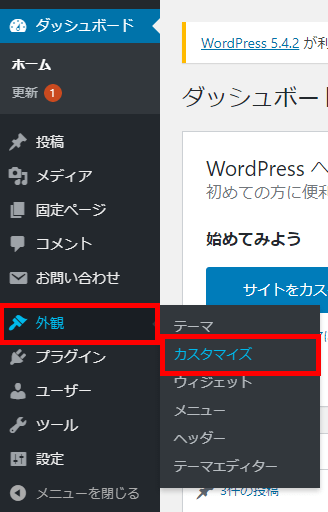
2. 「サイト基本情報」をクリック
カスタマイズ画面が表示されるので、「サイト基本情報」をクリックします。
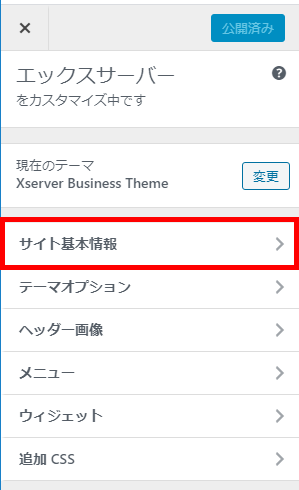
3. 「ロゴを選択」をクリック
「ロゴを選択」をクリックします。
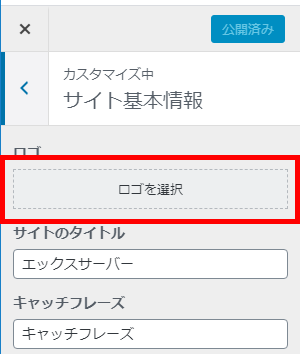
4. 画像を選び「選択」ボタンをクリック
「メディアライブラリ」をクリックし、ロゴにしたい画像を選び「選択」ボタンをクリックします。
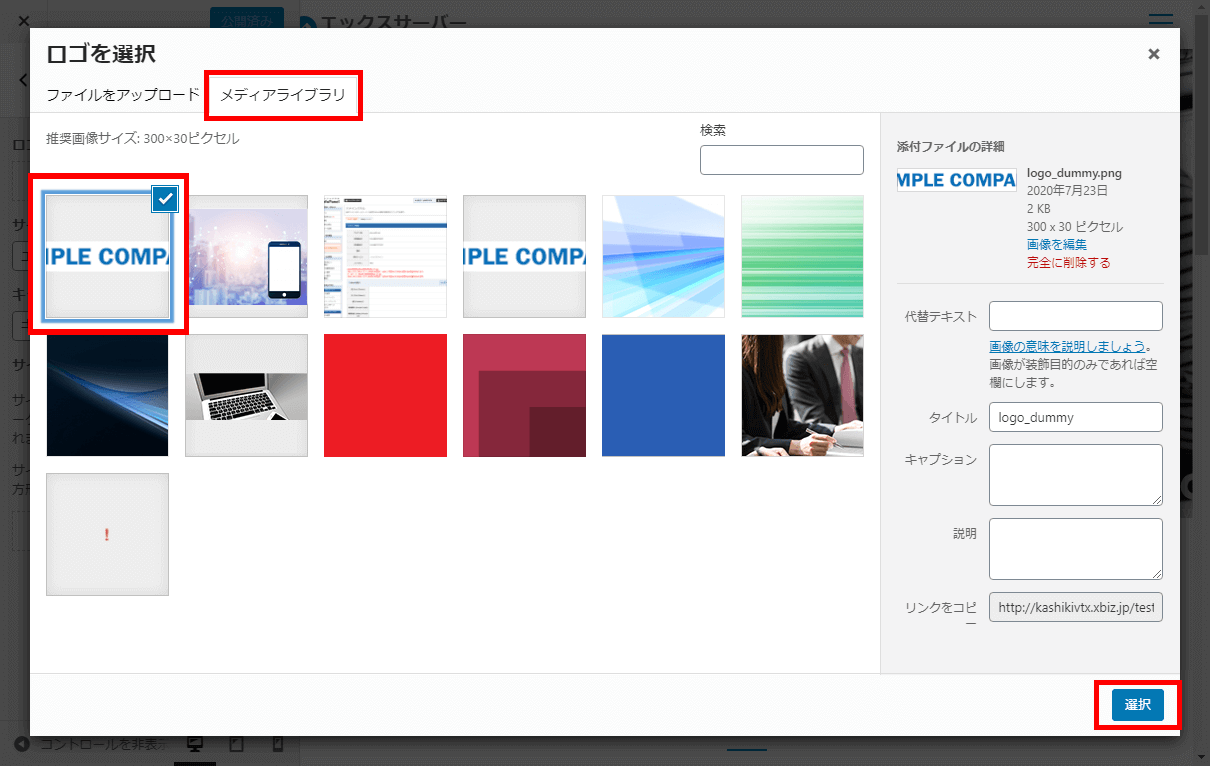
5. 画像を切り抜く
画像の切り抜きをする場合は、切り抜く範囲を選択して「画像切り抜き」をクリックします。
画像を切り抜かない場合は、何もせずに「切り抜かない」をクリックします。
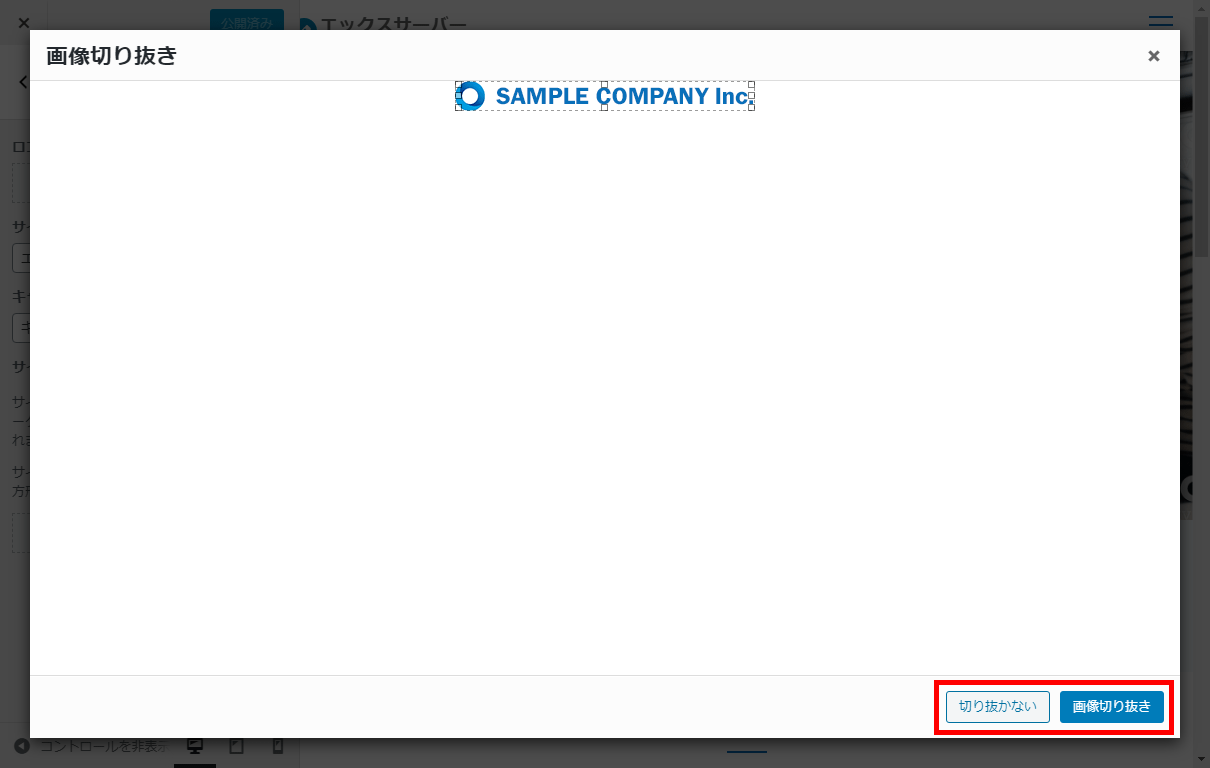
6. 「公開」ボタンをクリック
「公開」ボタンが表示されるのでクリックします。
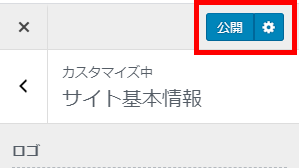
以上でロゴの設定は完了です。
ロゴ画像を削除すると、申込時に指定された企業名の表示に戻ります。
 サポートサイト
サポートサイト XServerビジネス
XServerビジネス ビジネスパートナー
ビジネスパートナー